Du hast deine erstellt Shopify speichern und seine schönen Themen verwendet haben, aber jetzt haben Sie Probleme, weil es ein „Powered by Shopify“-Tag unten auf Ihrer Website.
Dieses Tag steht im Widerspruch zu Ihrem Branding-Plan, was nicht gut ist.
Es ist kein großes Problem, aber es ist besser, wenn Sie wissen, wie Sie die „Powered by Shopify”-Tag aus Ihrem Online-Shop.
So entfernen Sie „Powered by Shopify“ – 3 einfache Methoden
Methode 1 (einfach): Sprachen bearbeiten
- Schritt 1: Schritt 1: Gehen Sie zu Ihrem aktiven Thema
- Schritt 2: Schritt 2: Filtern Sie Ihre Suche
- Schritt 3: Powered By entfernen oder bearbeiten Shopify Text
- Schritt 4: Zeigen Sie Ihre neue Fußzeile ohne Powered By an Shopify Text
Methode 2 (mittelschwer): Bearbeiten Sie den Code
- Schritt 1: Gehen Sie zu Ihrem aktiven Thema
- Schritt 2: Verwenden Sie die Funktion „Code bearbeiten“.
- Schritt 3: Suchen Sie die Datei footer.liquid
- Schritt 4: Suchen Sie nach Powered By Shopify Link
- Schritt 5: Löschen Sie den Code
- Schritt 6: Überprüfen Sie, ob es funktioniert hat
Methode 3 (einfach): Verwenden der Shopify App
- Schritt 1: Öffnen Sie die Shopify Dashboard in der mobilen App.
- Schritt 2: Gehe zum Verkaufskanäle Abschnitt und klicken Sie auf Online-Shop > Themen.
- Schritt 3: Finden Sie Ihre Aktives Thema, Dann gehen Sie zu Aktion > Bearbeiten Sprachen.
- Gehen Sie zum Filter Suchfeld und geben Sie „Powered“ ein.
- Geben Sie ein einzelnes Leerzeichen in die ein Unterstützt von Shopify Feld.
- Klicken Sie auf Gespeichert, und prüfen Sie dann, ob es im Frontend funktioniert hat.
Methode 4: Prämie
Zusammenfassung
In diesem Artikel behandeln wir:
- Ob es möglich/einfach ist, die Powered By Shopify Tag von Ihrer Website.
- So entfernen Sie Powered By Shopify mit der einfachen Methode Sprachen bearbeiten.
- So entfernen Sie Powered By Shopify mit der komplexeren Edit Code-Methode.
- So entfernen Sie den Slogan in der Shopify App.
- So entfernen Sie alle Erwähnungen von ShopifyUnd andere Shopify speichern, indem Sie den Standardinhalt auf der Passwortseite und in den Abschnitten Angemeldet bleiben löschen und bearbeiten.
- Warum es so wichtig ist, Powered By zu entfernen Shopify aus Ihrem Online-Shop. Und warum es nicht wirklich einen Grund gibt, es dort zu belassen.
- Warum es manchmal besser ist, die Powered By zu ersetzen Shopify Text, anstatt ihn vollständig zu löschen.
Was bedeutet Powered By Shopify Bedeuten?
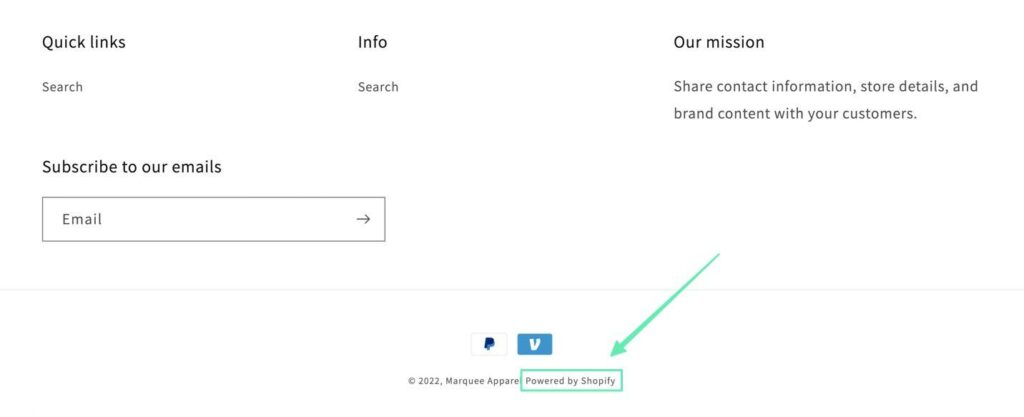
Viele Leute wissen nicht einmal, was Powered By ist Shopify bedeutet, und deshalb kann es für Kunden verwirrend werden, insbesondere wenn sie keine Kenntnisse auf dem Markt für E-Commerce-Plattformen haben.
Im Wesentlichen besagt diese Zeile in Ihrer Fußzeile, dass Ihre Website auf dem läuft Shopify E-Commerce-Plattform, zusammen mit Ihrer Zahlungsabwicklung, Datenbank und anderen potenziellen Tools wie Social Media und Multichannel-Verkauf.
Ist es möglich, Powered By zu entfernen? Shopify? Wenn das so ist, wie?
Ja, Sie können ganz einfach lernen, wie Sie Powered By entfernen Shopify aus Ihrer Website-Fußzeile. Tatsächlich gibt es drei Methoden, die Sie in Betracht ziehen sollten, je nachdem, wie viel Erfahrung Sie haben und wie Sie die Bearbeitung von Inhalten auf Ihrer Website bevorzugen.
Können Sie Powered By entfernen Shopify zu jedem Thema?
Ja, Sie können Powered By entfernen Shopify -Tag aus jeder Vorlage, die in der verkauft wird Shopify Theme Store, solange Sie eine der in diesem Artikel beschriebenen Methoden verwenden.
Denken Sie jedoch daran, dass Sie Powered By entfernen müssen Shopify individuell, daher funktioniert das Löschen aus dem Design einer Website nicht für alle Ihre Geschäfte.
Darüber hinaus ist es notwendig, das Theme, das Sie verwenden möchten, tatsächlich zu installieren, um Powered By zu entfernen Shopify Slogan, da alle diese Methoden in den Designdateien abgeschlossen sind.
Lesen Sie weiter, um zu erfahren, wie Sie Powered By entfernen Shopify mit 3 Methoden (und einem Bonus):
Methode 1 (einfach): Powered By entfernen Shopify mit der Funktion Sprachen bearbeiten
Vielleicht die einfachste Methode, um die Powered By Shopify -Tag ist durch die Verwendung von Sprachen bearbeiten Funktion in Shopify.
Schritt 1: Gehen Sie zu Ihrem aktiven Thema
Im Shopify Armaturenbrett, klicken Sie auf Online-Shop (Unter Verkaufskanäle). Wähle aus Themen .
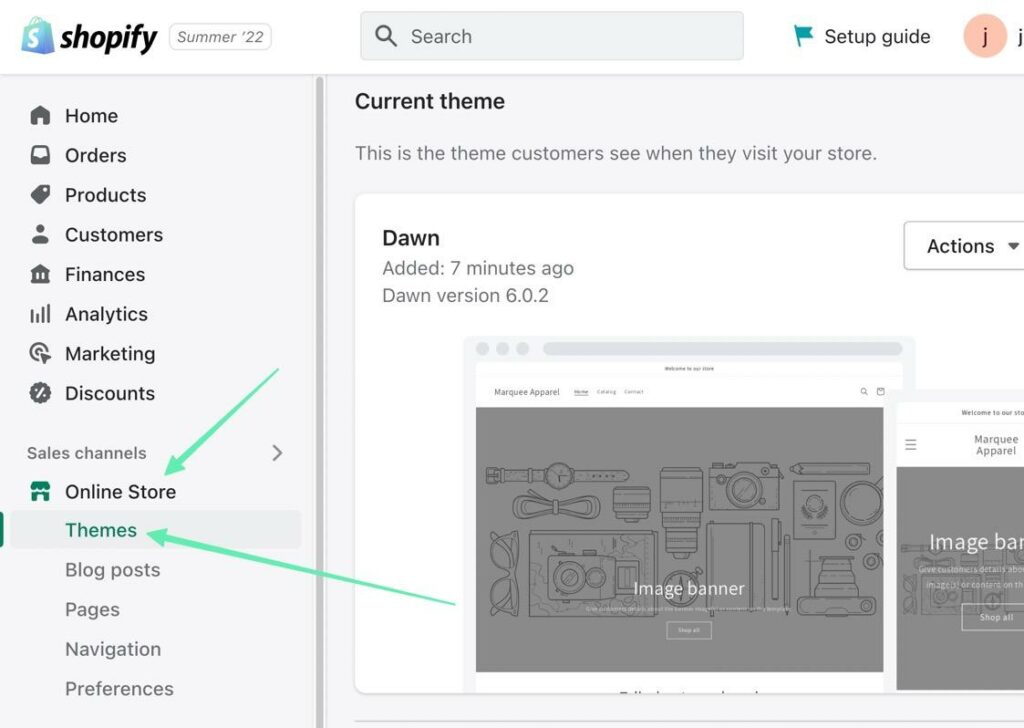
Finden Sie Ihre Aktuelles Thema, dann klicken Sie auf Aktion Schaltfläche, um ein Dropdown-Menü anzuzeigen. Finden Sprachen bearbeiten am Ende der Liste und klicken Sie darauf.
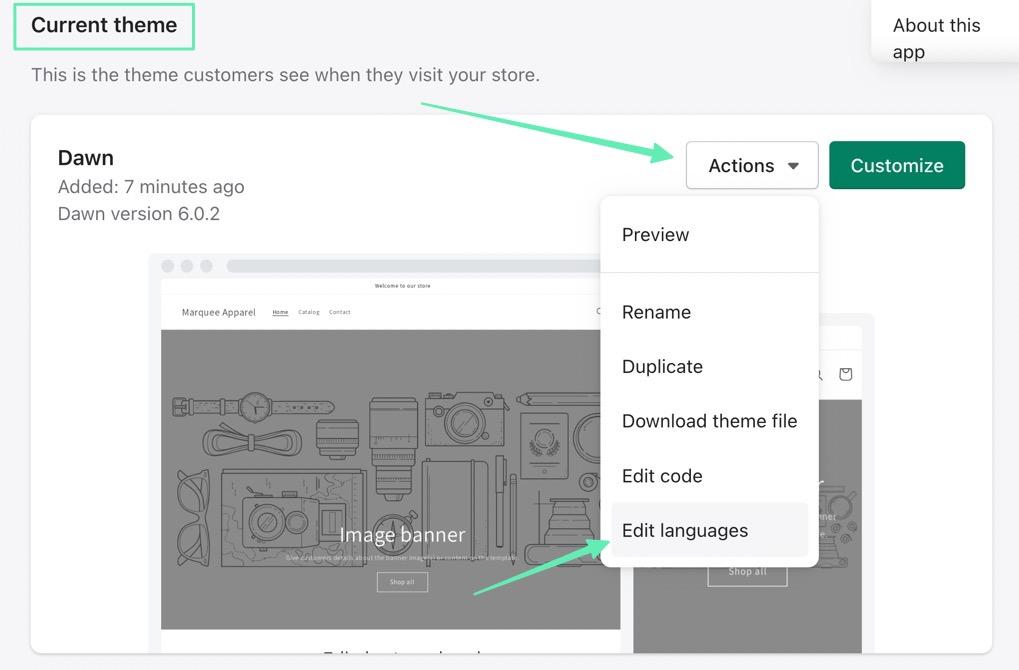
Schritt 2: Filtern Sie Ihre Suche
Die Sprachen bearbeiten Abschnitt in Shopify ist gefüllt mit langen Listen der im gesamten Thema verwendeten Terminologie.
Sie finden das richtige Feld über die Kasse & System filtern, aber dazu müssen Sie Tausende anderer Felder durchsuchen, um schließlich das passende zu finden.
Unsere bevorzugte Methode besteht darin, „Powered“ in das Suchfeld einzugeben und auf Ihrer Tastatur auf Enter/Return zu klicken.
Dadurch werden einige Optionen angezeigt, aber diejenige, die Sie bearbeiten möchten, ist die Links Abschnitt unter Kasse & Optionen. Es trägt den Titel Unterstützt von Shopify.
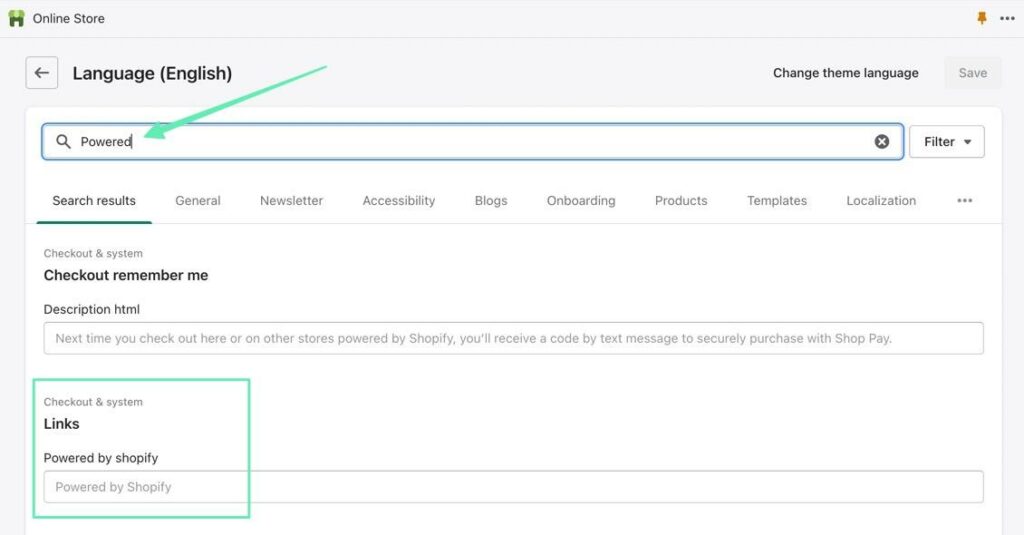
Schritt 3: Powered By entfernen oder bearbeiten Shopify Text
Sie haben zwei Möglichkeiten, den Slogan loszuwerden:
- Geben Sie ein Leerzeichen in das Feld ein (wenn Sie kein Leerzeichen hinzufügen, wird die Powered By Shopify Zeile erscheint standardmäßig)
- Schreiben Sie etwas, um das Powered By zu ersetzen Shopify Text
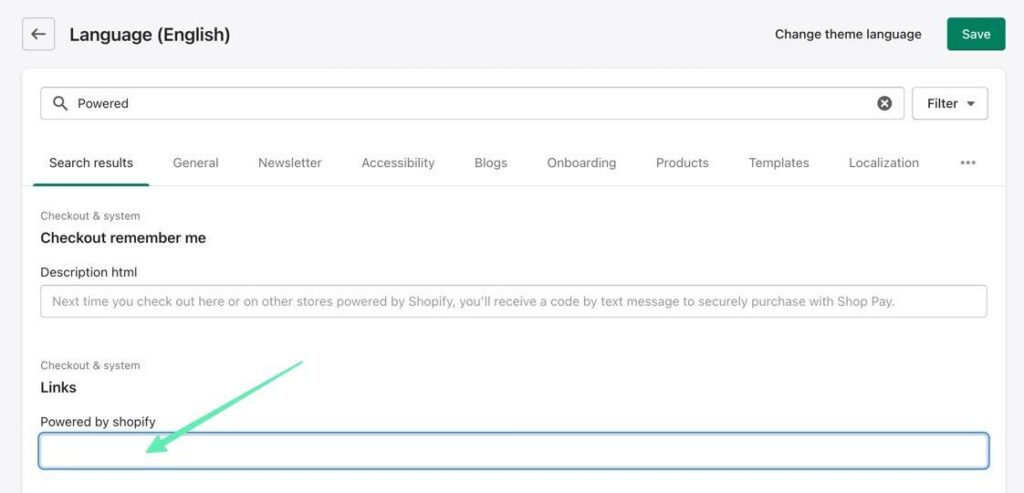
Nachdem Sie dem Feld entweder ein Leerzeichen oder einen Ersatztext hinzugefügt haben, klicken Sie unbedingt auf das Gespeichert Schaltfläche, um die Ergebnisse zu rendern.
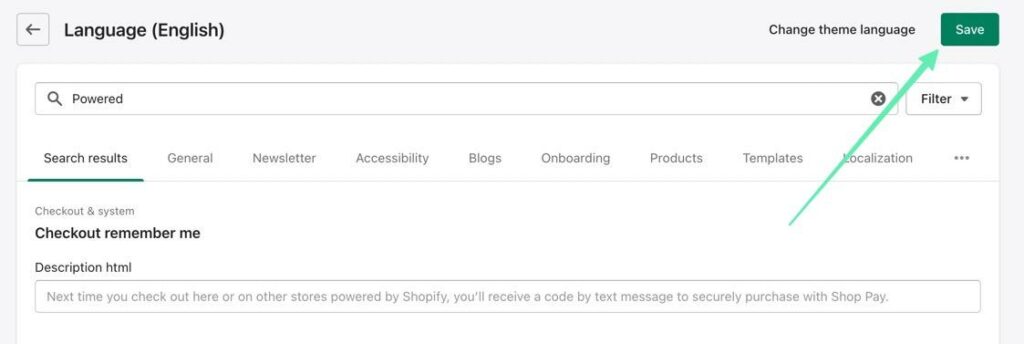
Schritt 4: Zeigen Sie Ihre neue Fußzeile ohne Powered By an Shopify Text
Der letzte Schritt besteht darin, sicherzustellen, dass alles funktioniert hat! Springen Sie zum Frontend Ihrer Website und scrollen Sie nach unten zum Fußzeilenbereich. Sie sollten jetzt das Copyright-Symbol, das Jahr und den Namen Ihres Unternehmens sehen.
Normalerweise wird die Powered By Shopify Direkt danach würde die Zeile erscheinen.
Aber jetzt ist es entfernt!
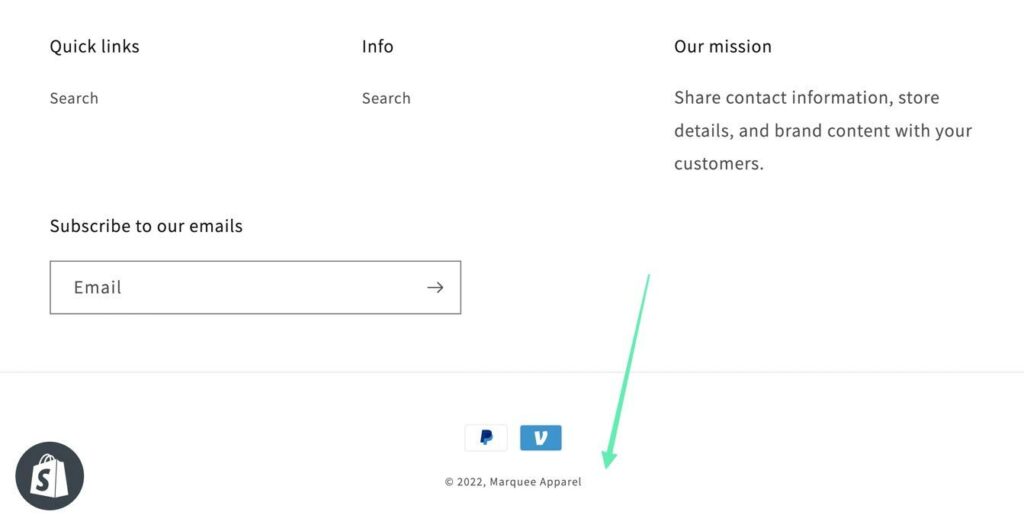
Methode 2 (mittel): Powered By entfernen Shopify mit der Funktion Code bearbeiten
Es ist auch möglich, Powered By zu entfernen Shopify an. Nach der Installation können Sie HEIC-Dateien mit der Code bearbeiten Funktionalität in Shopify.
Wir empfehlen dies Benutzern, die mit dem Site-Code vertraut sind. Sie sollten mit dem von verwendeten Liquid-Code zufrieden sein Shopify wenn Sie über grundlegende HTML/CSS-Kenntnisse verfügen.
Schritt 1: Gehen Sie zu Ihrem aktiven Thema
Beginnen Sie, indem Sie zu gehen Online-Shop > Themen unter dem Verkaufskanal Abschnitt Shopify.
Finden Sie die Aktuelles Thema. Durch Bearbeiten eines der anderen gespeicherten Designs wird der Inhalt der Fußzeile nicht entfernt.
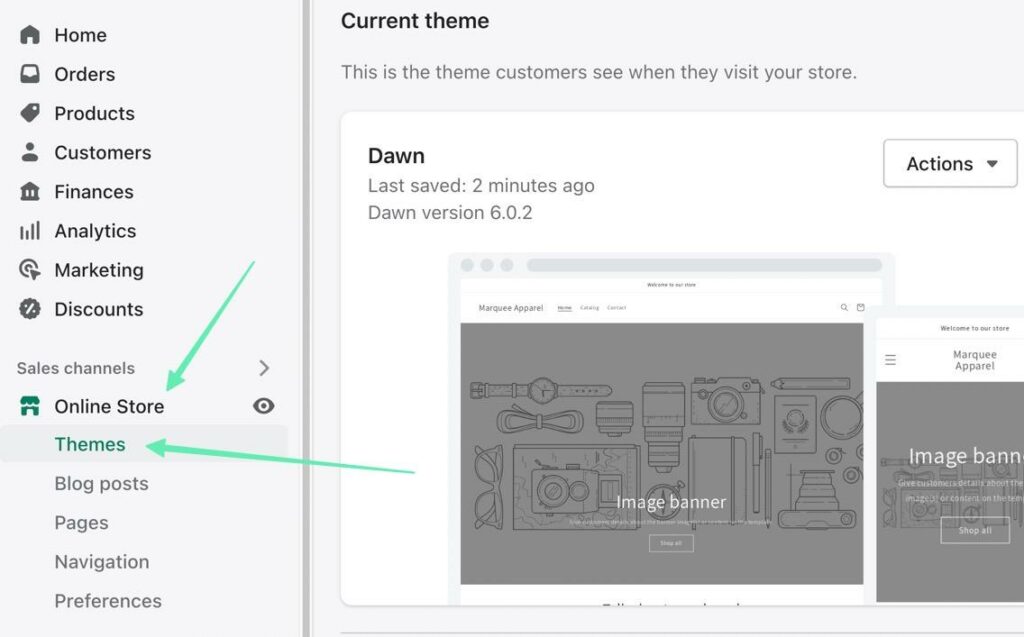
Schritt 2: Verwenden Sie die Funktion „Code bearbeiten“.
Auf Ihrem Aktuelles Thema, Klicken Sie auf Aktion Taste. Wählen Sie im Dropdown-Menü aus Code bearbeiten.
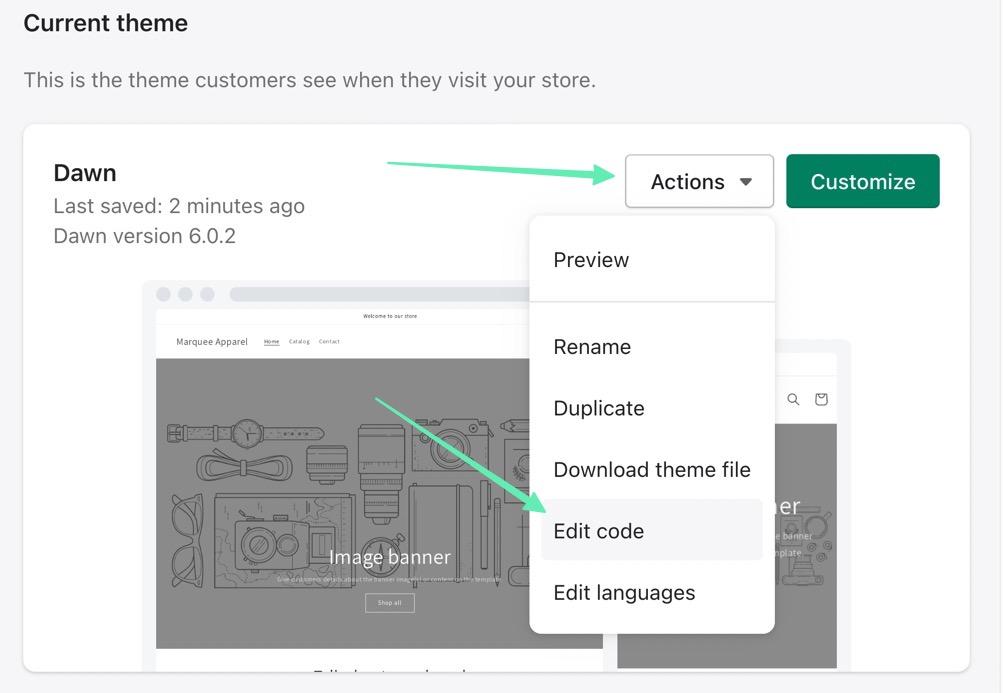
Schritt 3: Suchen Sie die Datei footer.liquid
Dies zeigt die Sammlung von Site-Dateien, die Ihr gesamtes Unternehmen antreiben Shopify zu speichern.
Scrollen Sie im Navigationsbereich auf der linken Seite nach unten, um die zu öffnen Abschnitte Mappe. Suchen und wählen Sie in diesem Ordner die Datei mit dem Namen /footer.liquid.
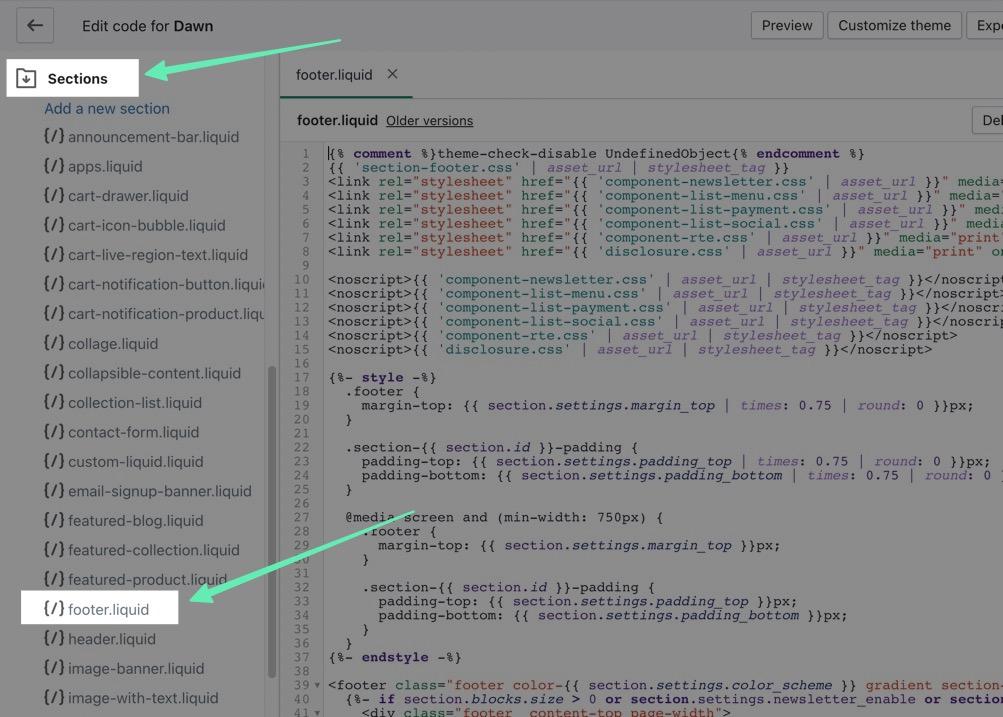
Schritt 4: Suchen Sie nach Powered By Shopify Link
Dies ist eine ziemlich lange Codeauswahl, daher ist es am sinnvollsten, a zu verwenden Finde Shortcut, um schnell das richtige Code-Bit zum Löschen zu finden.
Verwenden Sie mit dem Cursor im Code-Editor die Finde Verknüpfung auf Ihrer Tastatur (Befehl + F oder STRG + F).
Im Finde Geben Sie „powered_by_link“ ein. Wenn Sie Return / Enter drücken, sollten Sie direkt zum richtigen Code gelangen.
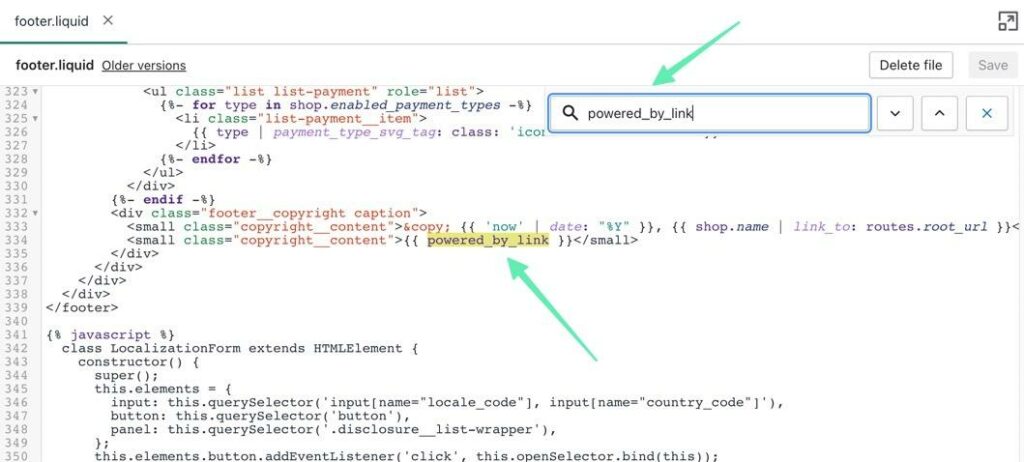
Schritt 5: Löschen Sie den Code
So entfernen Sie Powered By Shopify Löschen Sie aus Ihrem Design diese gesamte Codezeile:
<small class="copyright__content">{{ powered_by_link }}</small>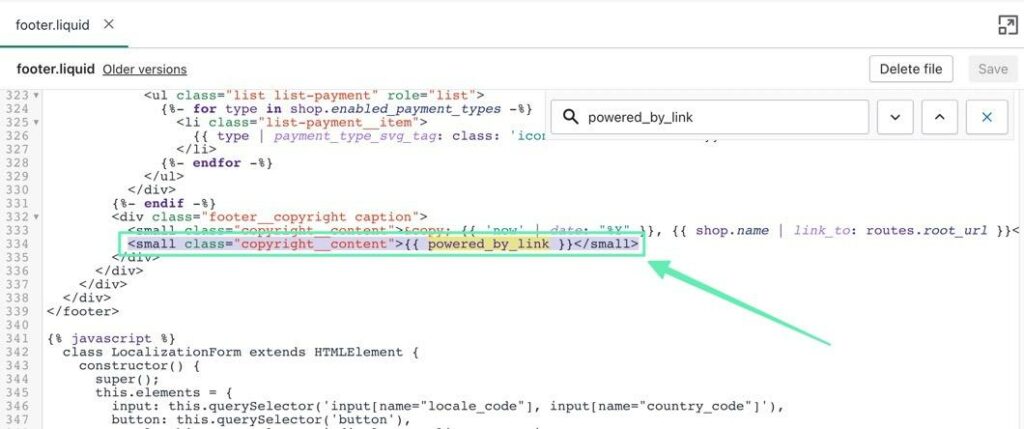
Wenn der Code gelöscht ist, stellen Sie jetzt sicher, dass Sie auf klicken Gespeichert .
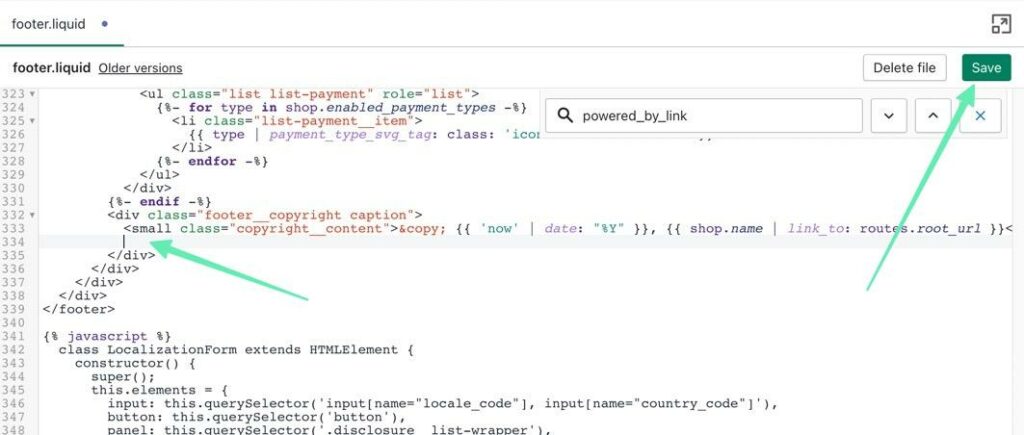
Schritt 6: Überprüfen Sie, ob es funktioniert hat
Gehen Sie schließlich zum Frontend Ihrer Website und navigieren Sie nach unten zu Ihrem Footer. Sie sollten die üblichen Copyright-Informationen und den Markennamen sehen, aber jetzt die Powered By Shopify Text sollte weg sein.
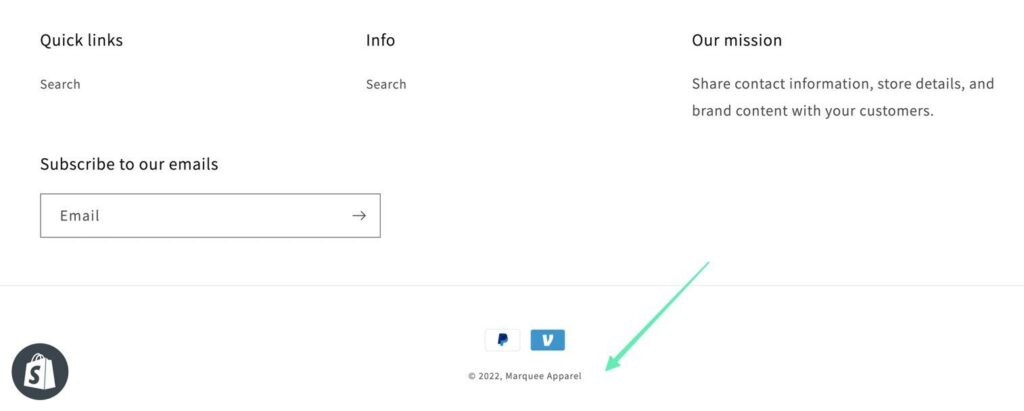
Methode 3 (einfach und mobilfreundlich): Powered By entfernen Shopify an. Nach der Installation können Sie HEIC-Dateien mit der Shopify App
Diese Methode eignet sich am besten, wenn Sie Powered By entfernen möchten Shopify, aber Sie können nicht auf einen Computer zugreifen – oder wenn Sie Ihren Shop lieber über den bearbeiten möchten Shopify App.
Es ist genauso einfach – und praktisch dasselbe – wie die erste Methode, aber Sie müssen entweder Android oder iOS haben Shopify App auf Ihrem Smartphone installiert. Es ist auch erforderlich, sich bei Ihrem anzumelden Shopify Konto, bevor Sie diese Schritte ausführen:
- Öffnen Sie den Microsoft Store auf Ihrem Windows-PC. Shopify Dashboard in der mobilen App.
- Gehen Sie zum Verkaufskanäle Abschnitt und klicken Sie auf Online-Shop > Themen.
- Finden Sie Ihre Aktives Thema, Dann gehen Sie zu Aktion > Bearbeiten Sprachen.
- Gehen Sie zum Filter Suchfeld und geben Sie „Powered“ ein.
- Geben Sie ein einzelnes Leerzeichen in die ein Unterstützt von Shopify Feld.
- Klicken Sie auf Gespeichert, und prüfen Sie dann, ob es im Frontend funktioniert hat.
Bonusmethode: Entfernen Sie das Tag von der Passwortseite und dem Checkout Remember Me HTML
Es gibt einige andere Bereiche im Frontend Ihrer Website, in denen Sie Powered By möglicherweise entfernen möchten Shopify Text.
Der wichtigste heißt der Passwort Seite, eine Zielseite, die Besuchern angezeigt wird, wenn Sie die Passwortschutzsperre für Ihren Online-Shop aktivieren.
Wenn Sie die Kennwortseite nicht aktiviert haben oder nicht vorhaben, sie zu aktivieren, brauchen Sie sich über diese Methode keine Gedanken zu machen.
Wir gehen jedoch davon aus, dass viele Geschäftsinhaber ihre Geschäfte gelegentlich mit einem Passwort sperren möchten, insbesondere während der Entwicklung.
Wenn das der Fall ist, sollten Sie wissen, dass ein Powered By Shopify Die Nachricht wird auch auf der Passwortseite angezeigt. So entfernen Sie es.
Schritt 1: Öffnen Sie Ihr aktuelles Design
Im Shopify Armaturenbrett, gehen Sie zu Online-Shop > Themen unter dem Verkaufskanäle .
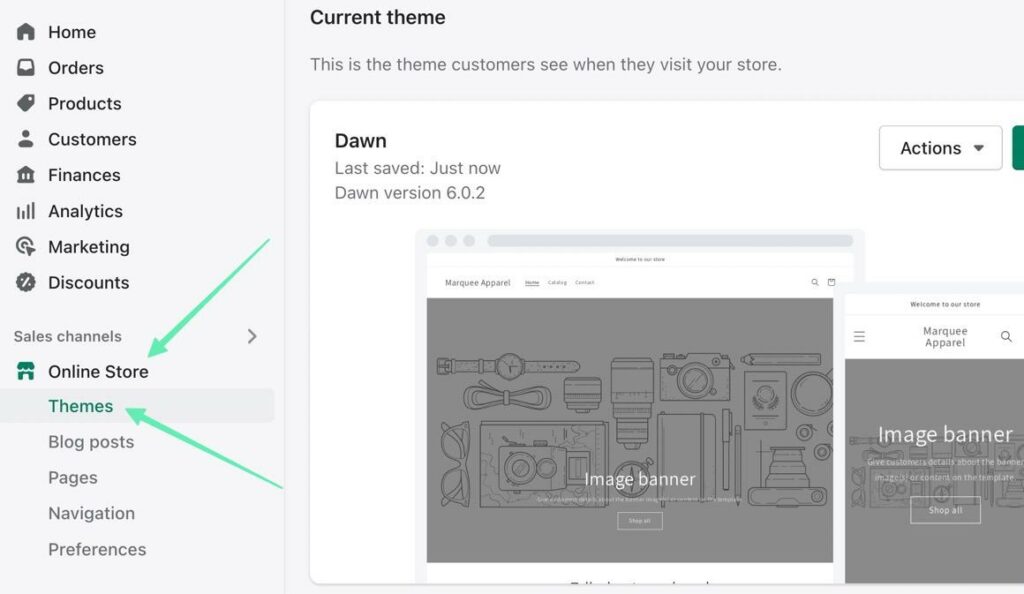
Schritt 2: Verwenden Sie das Werkzeug Sprachen bearbeiten
Finde dein Aktuelles Themaund klicken Sie auf Aktion Schaltfläche, um ein Dropdown-Menü anzuzeigen. Auswählen Sprachen bearbeiten fortfahren.
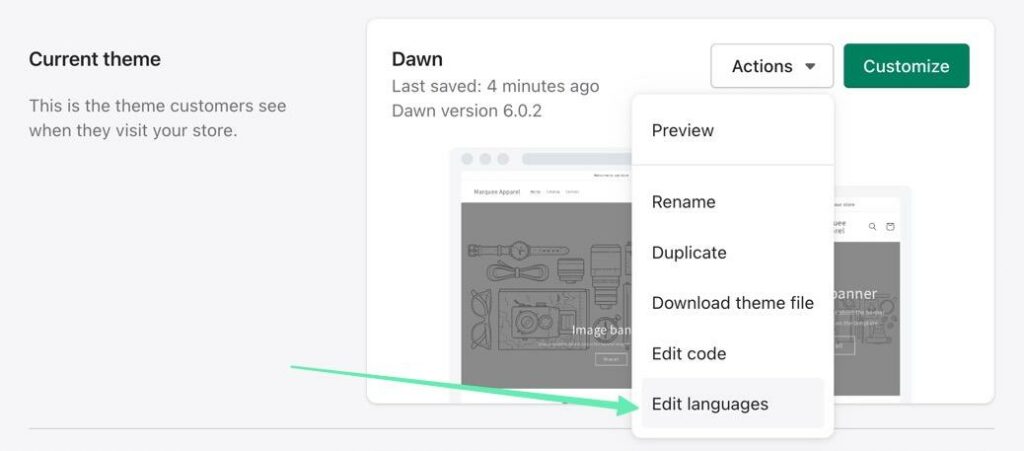
Schritt 3: Verwenden Sie das Suchmenü
Die Sprache bearbeiten Der Abschnitt enthält Tausende von Feldern, daher ist es schwierig, durchzublättern, um die gewünschten Elemente zu finden.
Daher empfehlen wir, „Powered“ in die Suchleiste oben einzugeben. Klicken Sie auf Ihrer Tastatur auf die Eingabetaste, um alle Felder mit dem Schlüsselwort „Powered“ anzuzeigen.
Einer von ihnen ist die Unterstützt von Shopify HTML Text auf Ihrem Passwort Seite.
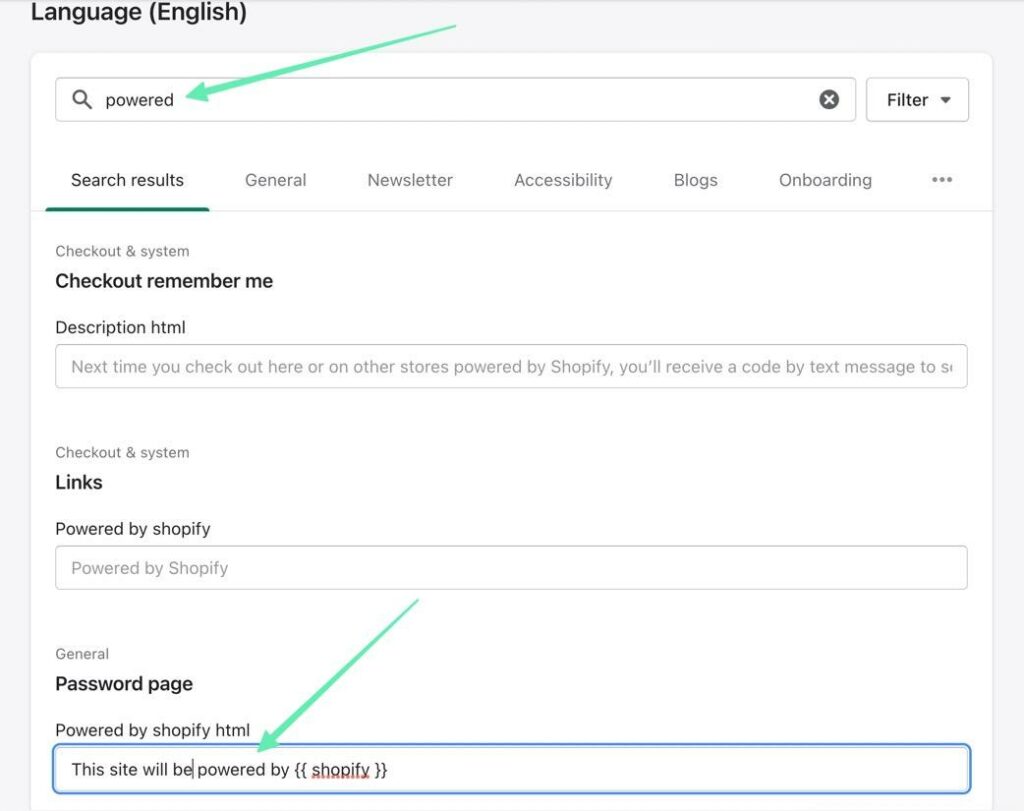
Schritt 4: Entfernen Sie das Tag mit einem Leerzeichen
Wie bereits erwähnt, erscheint die Passwortseite nur, wenn Sie die aktivieren Shopify Funktion zum Passwortschutz Ihrer Website.
Standardmäßig Shopify hat ein wenig Text, der besagt, dass Ihre Website von betrieben wird Shopify wenn es gestartet wird. Das wollen Sie offensichtlich nicht, und Ihren Kunden ist es egal.
Geben Sie also ein Leerzeichen in das Feld ein. Wenn Sie nichts eingeben, wird immer noch Powered By angezeigt Shopify -Tag.
Unbedingt anklicken Gespeichert um den Prozess abzuschließen.
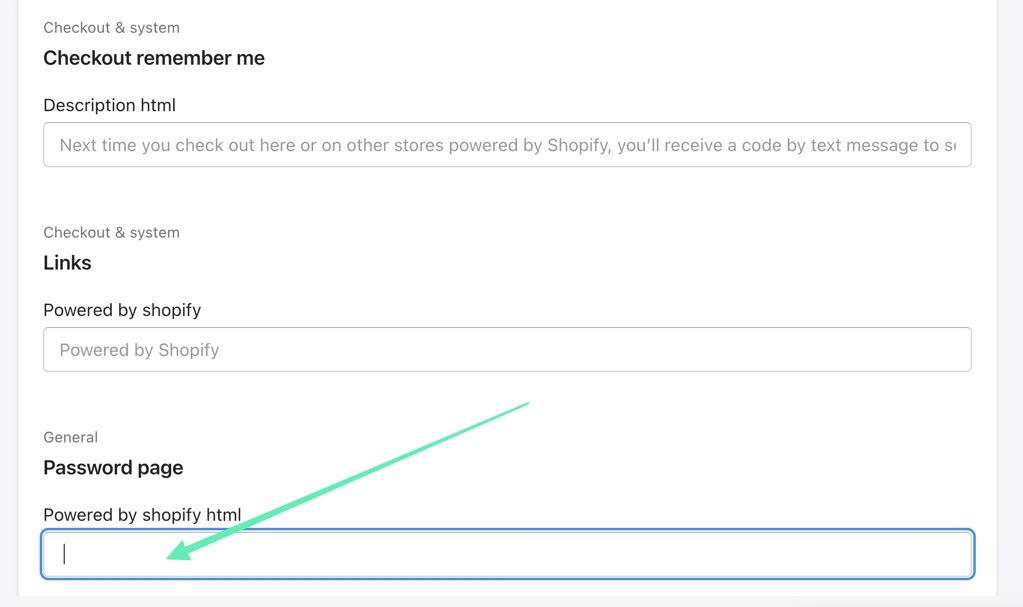
Schritt 5: Erwägen Sie, auch das Feld „Erinnerung an die Kasse“ zu ändern
Möglicherweise stellen Sie nach der Suche nach dem Schlüsselwort „Powered“ auch fest, dass ein weiteres Feld zur Bearbeitung verfügbar ist: the Beschreibung HTML Feld für die Kasse Erinnere dich an mich .
Das ist eine Funktion mit dem Shop Pay Zahlungsart, wo Shopify speichert die Zahlungsinformationen des Kunden für seinen nächsten Einkauf in Ihrem Geschäft.
Technisch gesehen speichert es auch Kundendaten zur Nutzung auf allen Shopify Shops, aber wir kümmern uns nicht darum, Traffic an andere Shops weiterzuleiten, daher ist es am besten, den Text zu entfernen, der dies erklärt.
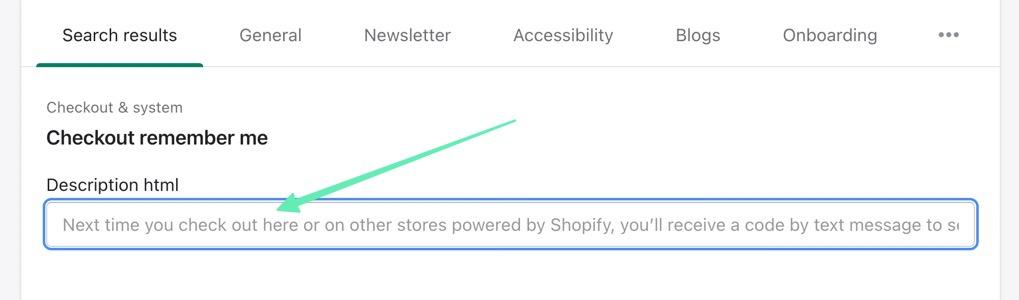
Es ist jedoch wichtig, darüber zu sprechen, wie Kundendaten für Ihre eigene Website gespeichert werden. Daher empfehlen wir, den aktuellen Text zu ersetzen, anstatt ihn vollständig zu löschen.
Im Allgemeinen können Sie einfach eine Zeile darüber schreiben, dass ein Kunde beim nächsten Bezahlvorgang einen Sicherheitscode zum Anmelden erhält, sodass er seine Anmeldeinformationen nicht mehr eingeben muss.
Es ist dasselbe wie der Originaltext, aber ohne die ganze Erwähnung von Shopify und mit anderen Geschäften.
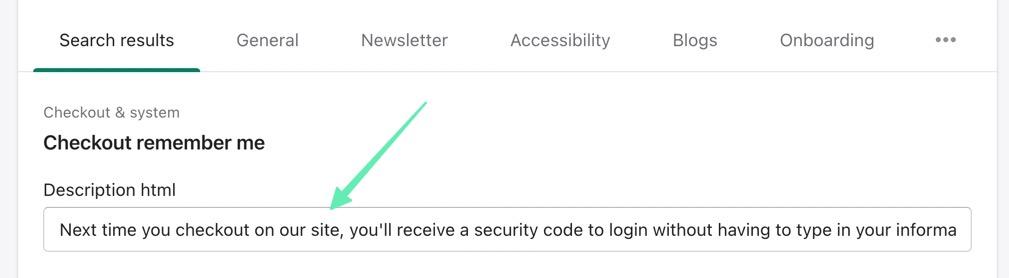
Stellen Sie sicher, dass Sie auf klicken Gespeichert Knopf, wenn Sie fertig sind!
Warum sollte ich Powered By entfernen Shopify Etikett?
Der springende Punkt des Powered By Shopify Das Label, das sich normalerweise in der Fußzeile Ihrer Website befindet, dient der Werbung Shopify als E-Commerce-Plattform.
Und wir sind definitiv Befürworter von Shopify, in Anbetracht der schönen Benutzeroberfläche und der leistungsstarken E-Commerce-Tools, aber die meisten seriösen Händler würden zustimmen, dass es keinen Grund gibt, für eine E-Commerce-Plattform zu werben, insbesondere wenn Sie ihnen bereits ein monatliches Abonnement zahlen.
Hier ist der Grund, warum es am besten ist, Powered By zu entfernen Shopify Zeile:
- Es verletzt das Branding Ihres Unternehmens, zeigt ein ganz anderes Unternehmen, wo Sie Ihr Logo oder Ihren Firmennamen haben sollten.
- Sie verlieren Platz in Ihrer Fußzeile für wichtigere Inhalte, wie Vertrauenssymbole, Copyright-Informationen, Links zu wichtigen Seiten oder Etiketten für kostenlosen Versand oder Rücksendung.
- Shopify ist keine kostenlose Plattform. Einige kostenlose E-Commerce-Plattformen erfordern den Abschnitt „Powered By“; das macht Sinn, wenn man bedenkt, dass sie eine Gegenleistung vom Benutzer benötigen. Aber Shopify ist nicht kostenlos, also sollten Sie ihnen kein kostenloses Marketing anbieten müssen.
- Es kann Ihre Kunden verwirren. Den meisten Benutzern, die auf Ihrer Website landen, ist es egal, aber es ist möglich, dass jemand die Zeile sieht Shopify, und klickt auf den Link, wodurch sie das glauben Shopify hat in irgendeiner Weise mit Ihrer Marke zu tun. Schlimmer noch, es könnte Kunden von Ihrer Website wegschicken, was das Letzte ist, was Sie wollen.
- Die Fußzeile sieht weniger attraktiv aus. Das Angetrieben von Shopify Text ist irrelevant und überfüllt den Fußzeilenbereich, so dass viele Ladenbesitzer ihn aus ästhetischen Gründen einfach loswerden wollen.
Hier hast du es! So entfernen Sie Powered By Shopify mit mehreren unterschiedlichen Methoden.
Wenn Sie Erläuterungen zum Entfernen des Slogans benötigen oder andere Methoden mitteilen möchten, die Sie für effektiv halten, lassen Sie es uns bitte unten im Kommentarbereich wissen.




Kommentare 0 Antworten